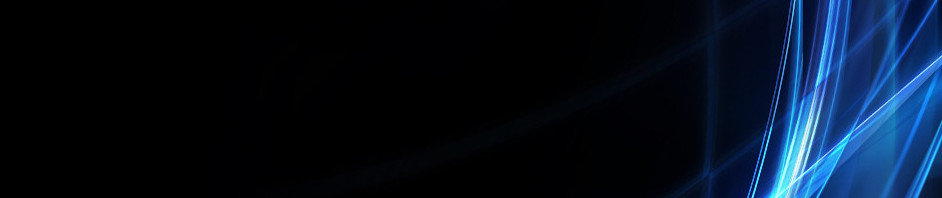Cara membuat Absensi Online di "Zoho Forms'
1. Pertama masuk ke Google Chrome, Terus tulis "Zoho Forms"
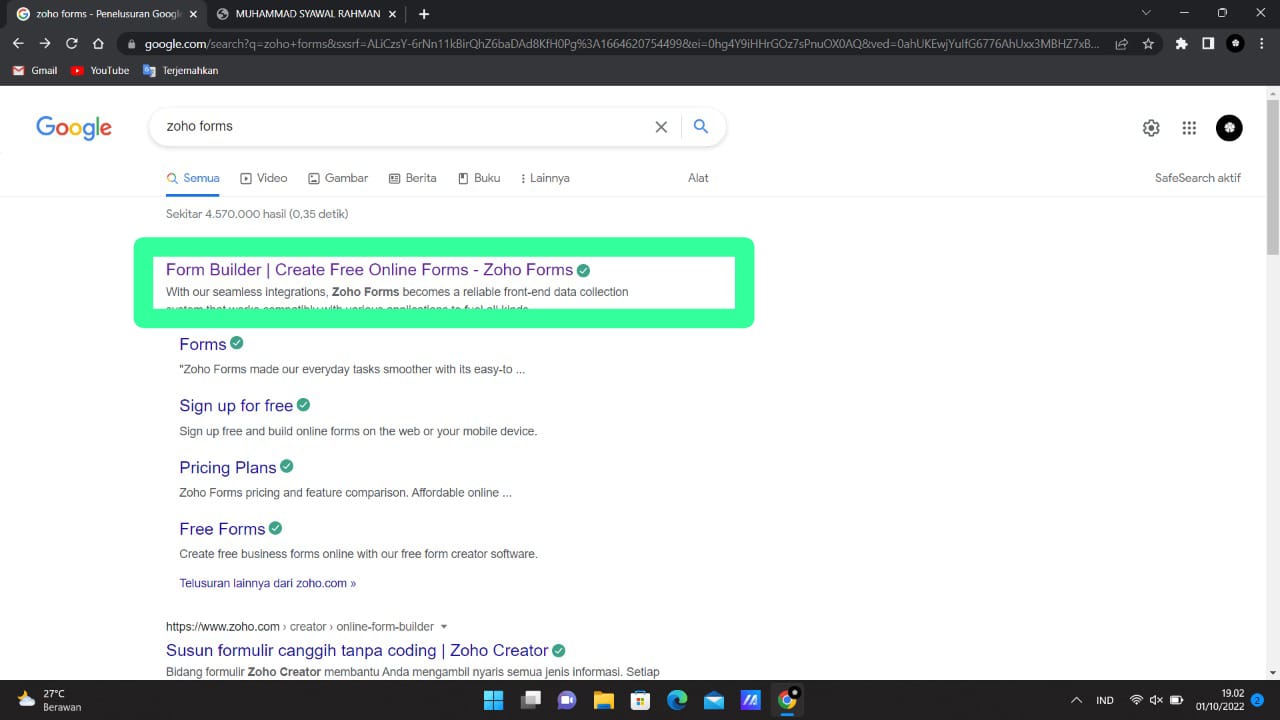
2. Kemudian akan muncul tampilan seperti dibawah, teman-teman harus daftar dulu ke zoho formsnya
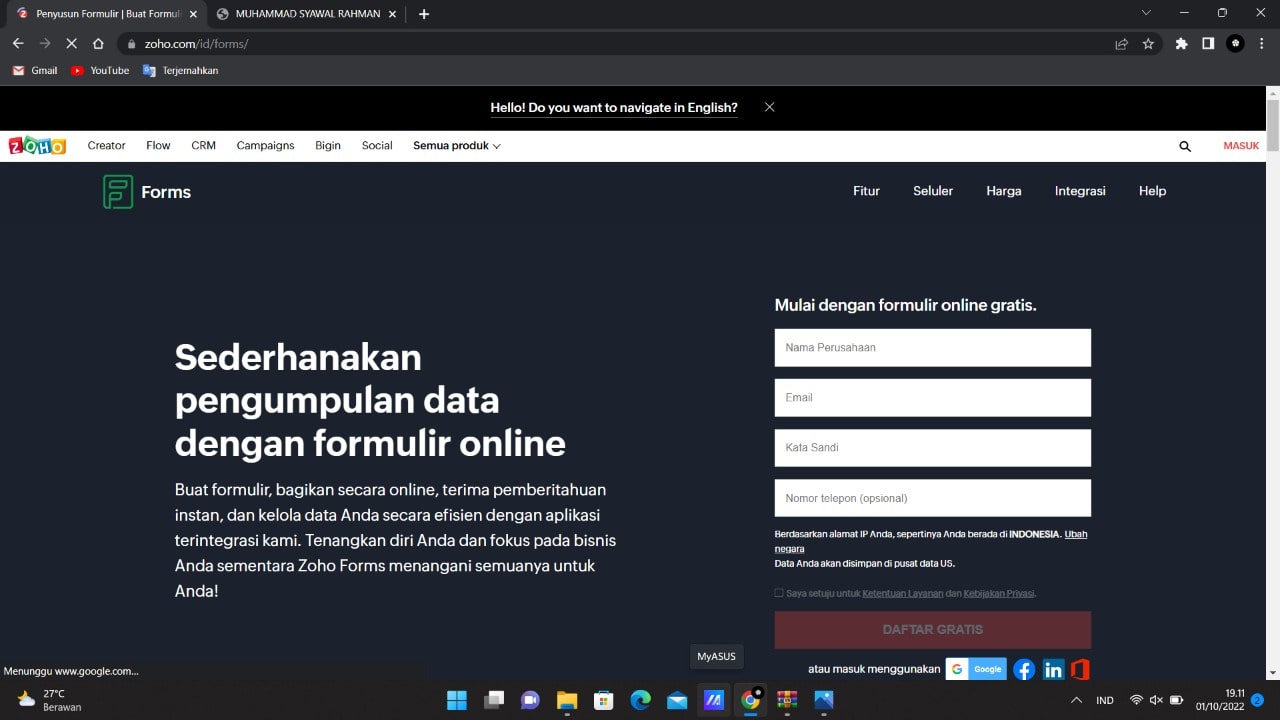
3. Setelah mendaftar, langsung saja kita membuat Absensi Online nya, Klik "New Form" untuk membuatnya
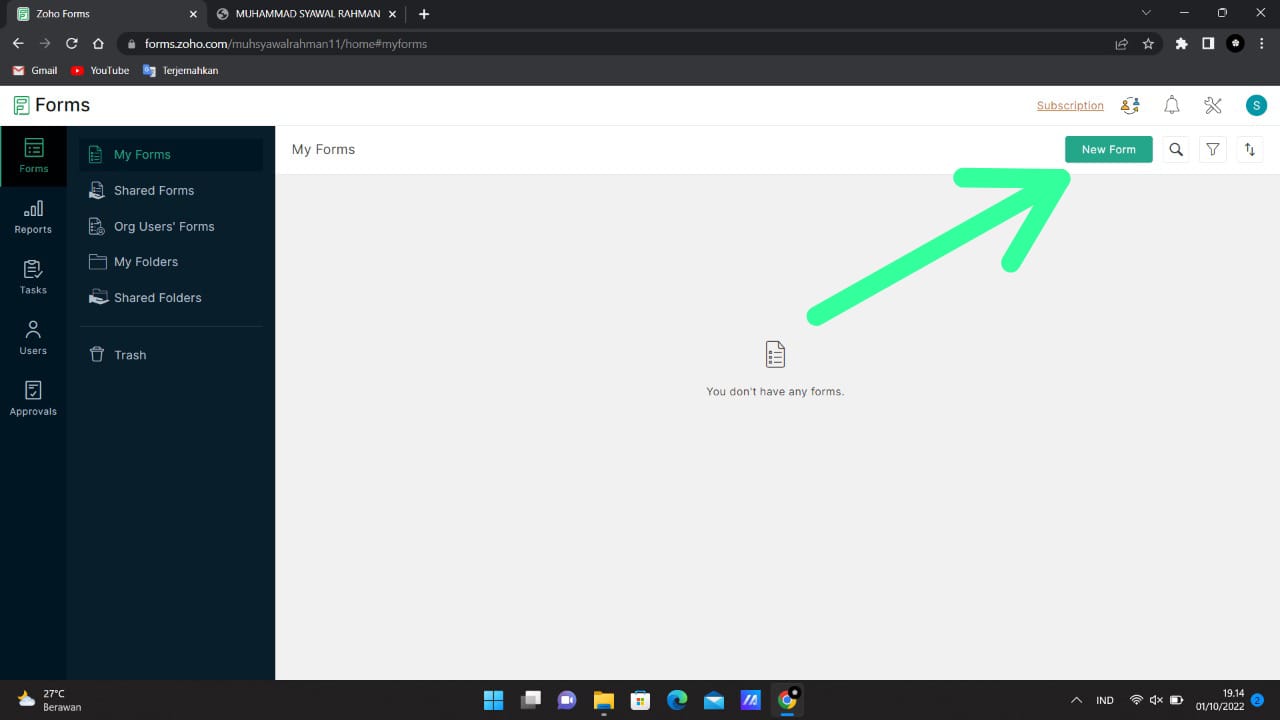
4. Lalau kita masukan Judul dari Absensi Online yang akan kita buat, Contohnya "Daftar Hadir Kelas 6"
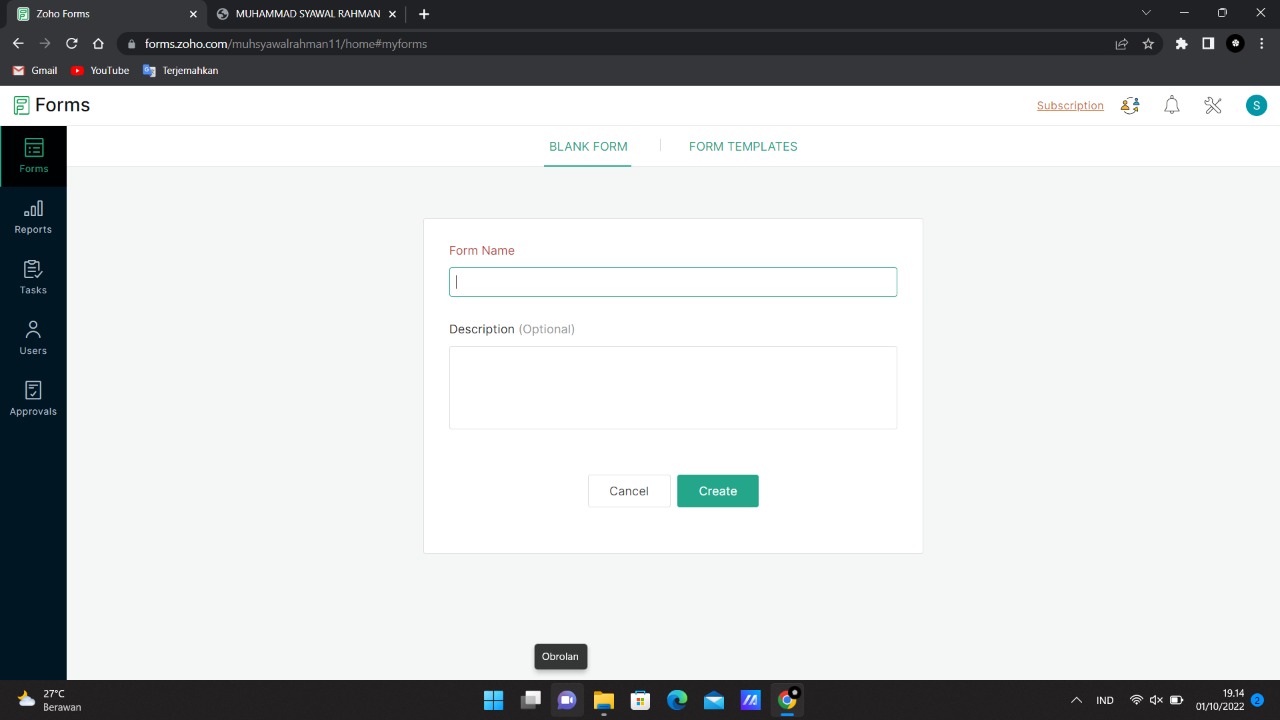
5. Sesudah membuat judul, kita langsung membuat Forms pengisian yang pertama ini kita buat nama, Kita tekan Single Line
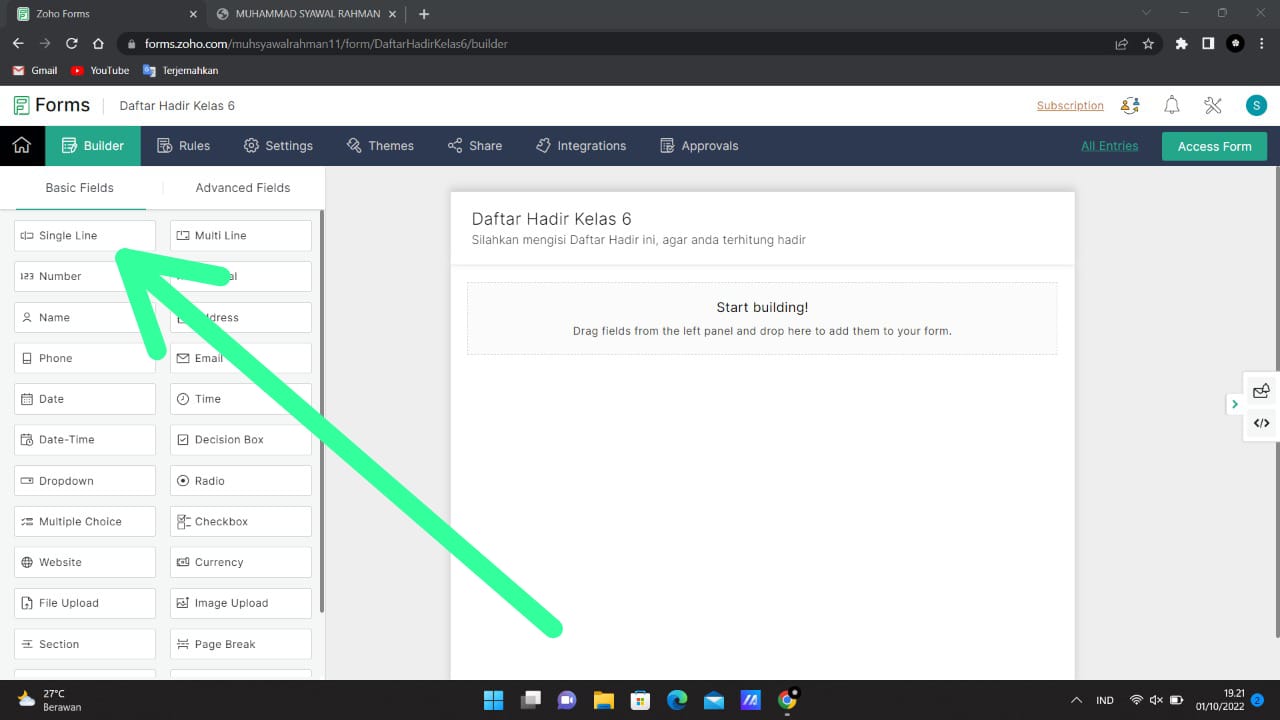
6.Setelah nama kita Buat untuk pengisian Nomor telepon, dengan mengklik Ikon "Phone"
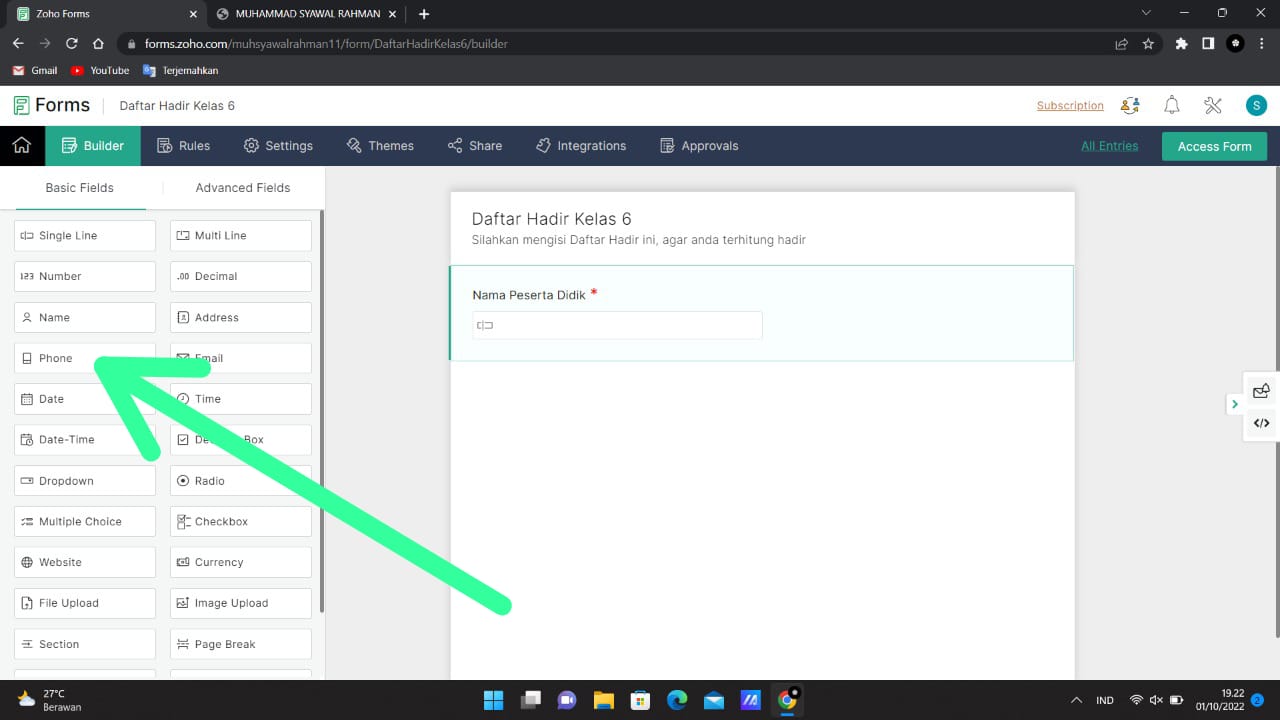
7. Habis itu kita ganti namanya menadi "Nomor Telepon/Whatsapp"
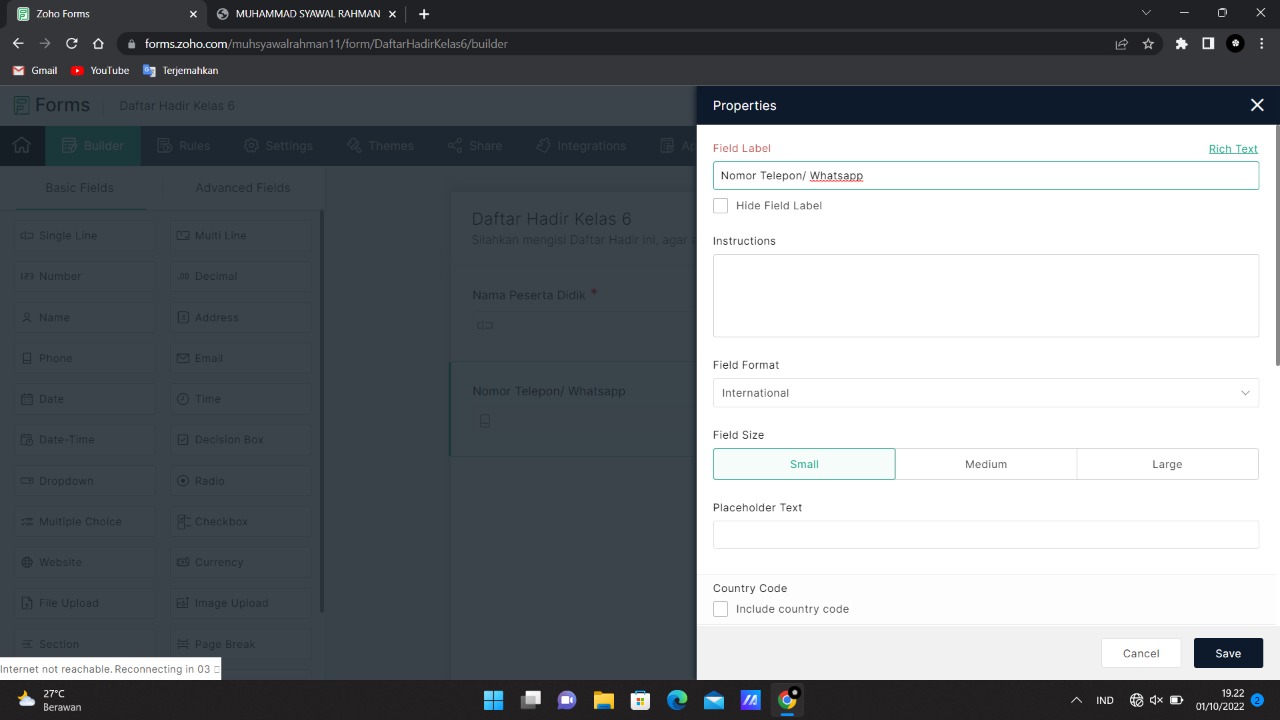
8. Habis itu kita buat untuk Tanggalnya, dengan mengklik "Date"
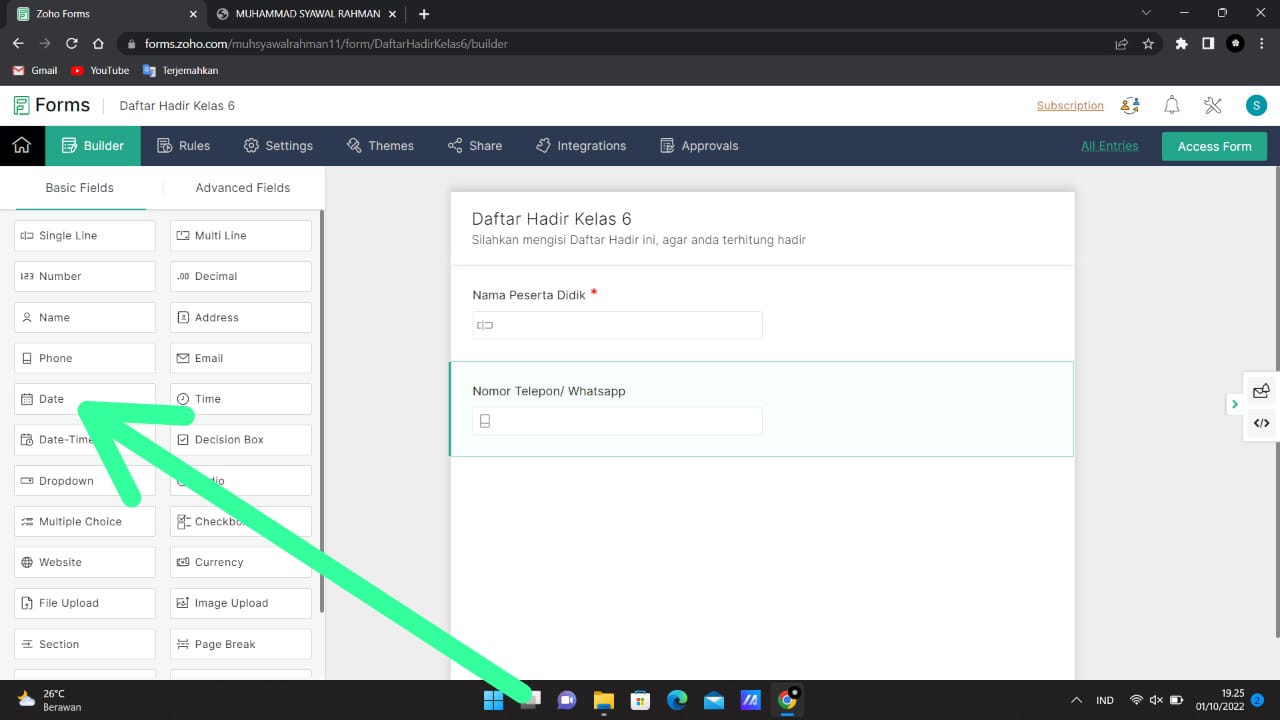
9.Habis itu kita buat untuk Kelasnya, denga mnegklik "Checkbox"
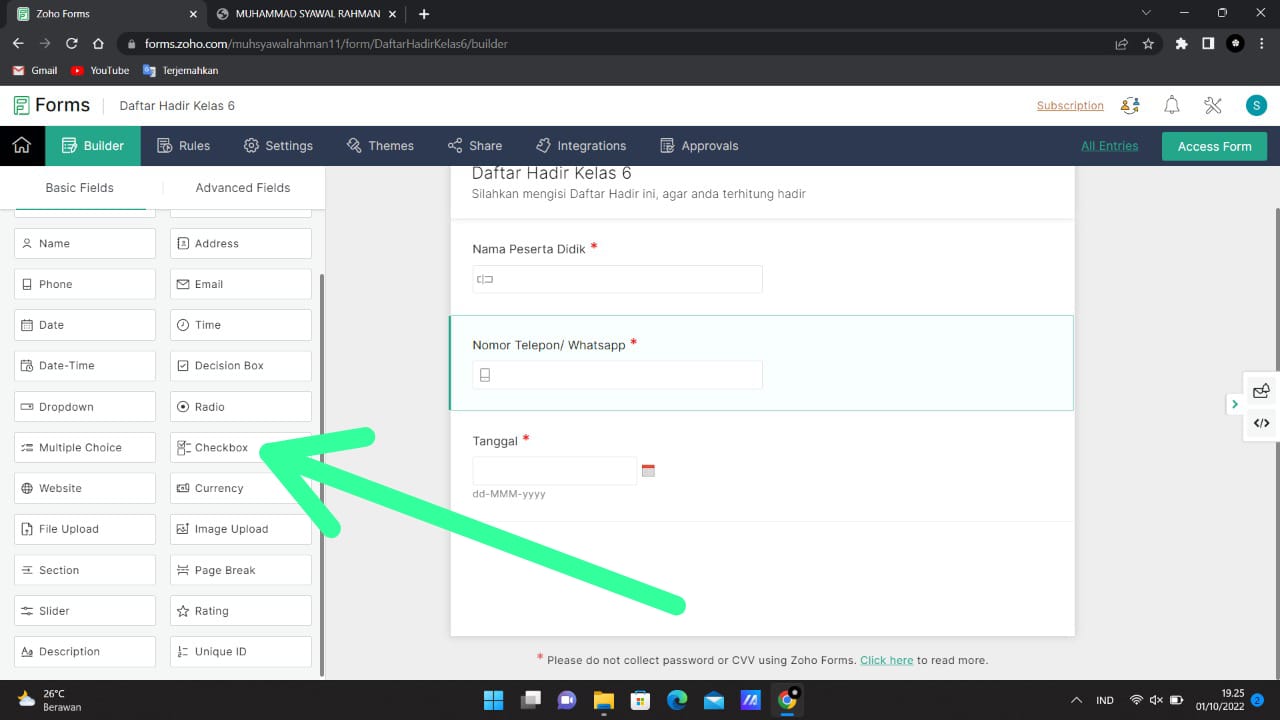
10. Terus kita ganti dengan nama "kelas", dengan menambahkan nama kelasnya
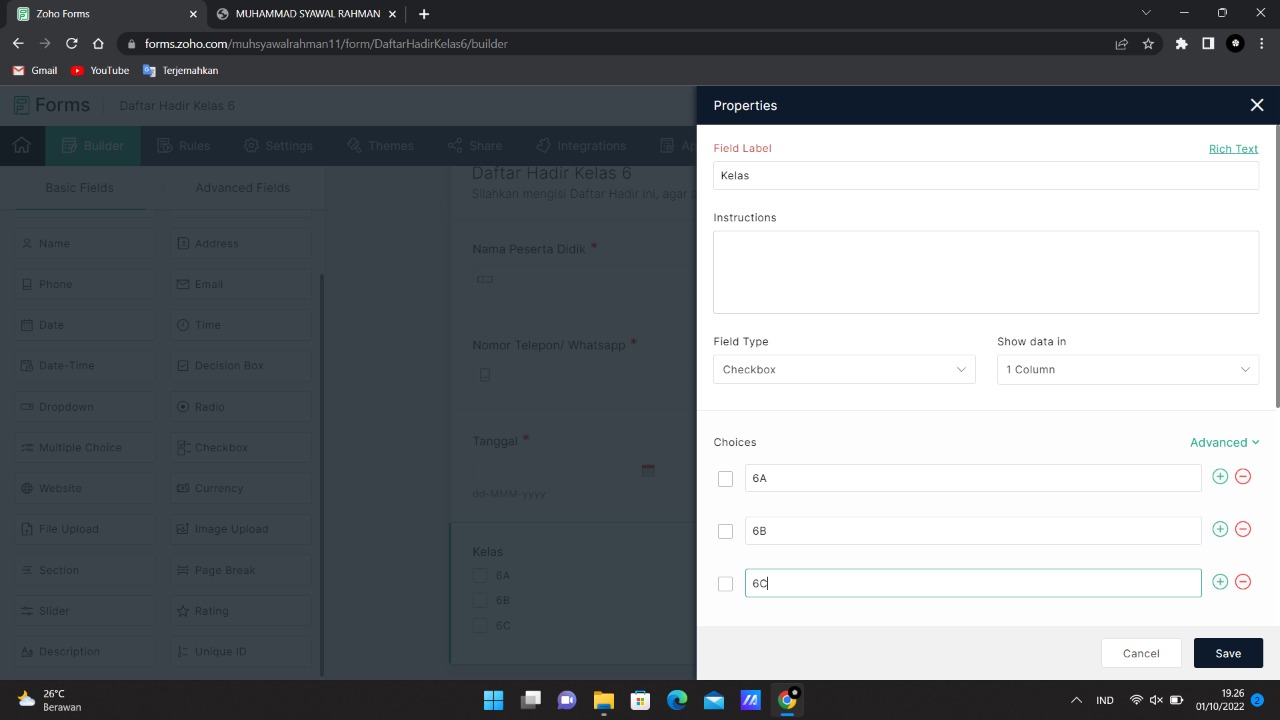
11. kemuadian kita buat untuk bukti screenshot/foto kegiatannya, dengan mengklik "File Upload"
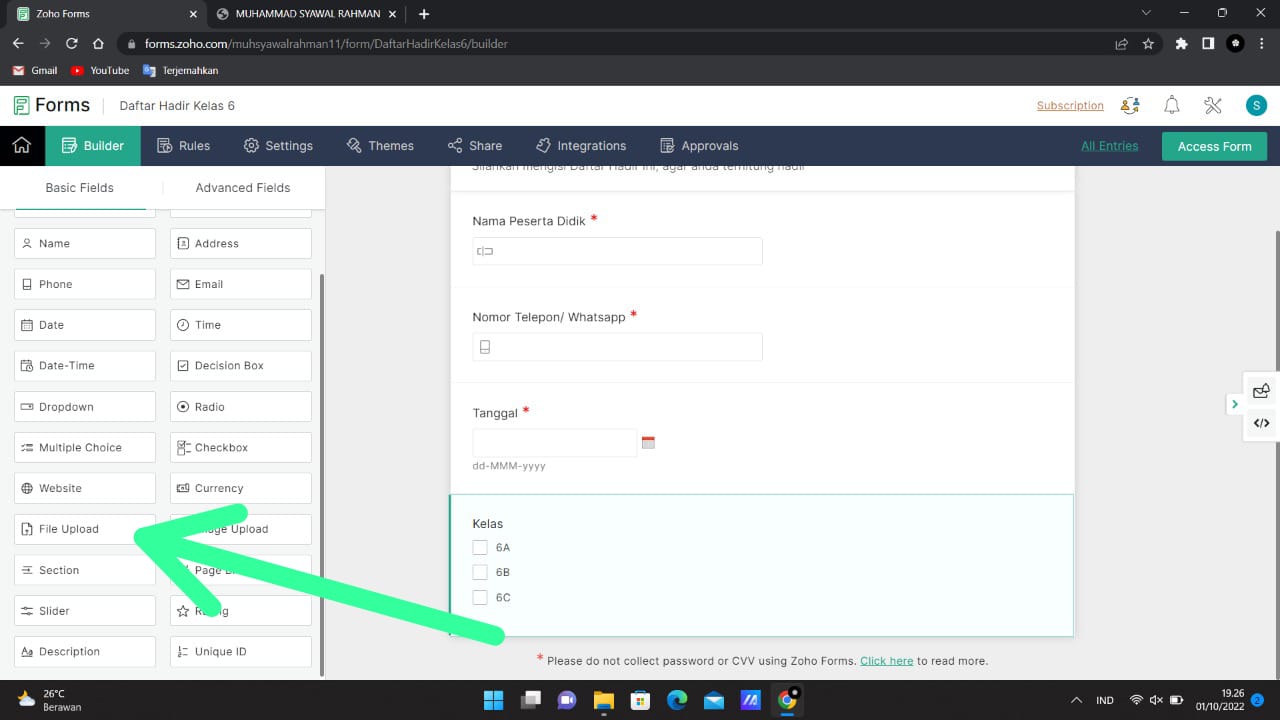
12. Terus kalau anda mau menambahkan Tanda Tangan, pertama Klik "Advenced Fields"
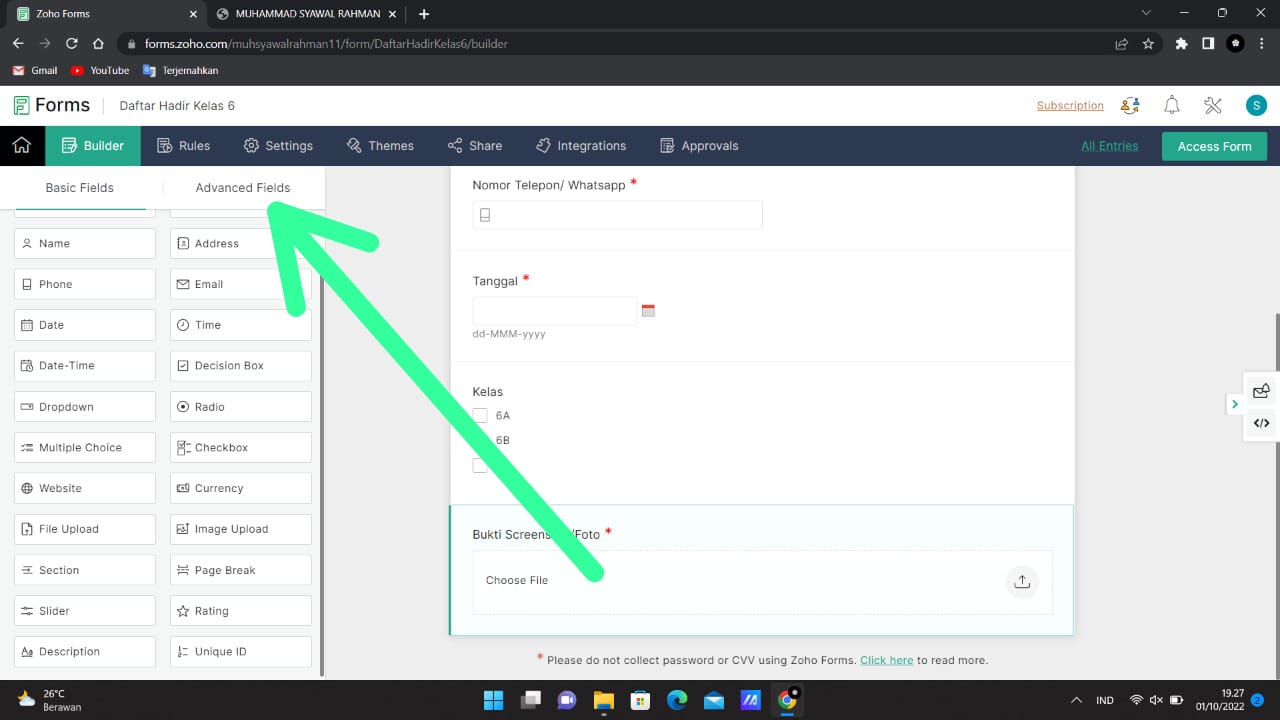
13. Kemudian kita klik yang "Signature", terus tinggal kita ganti namanya menjadi Tanda Tangan
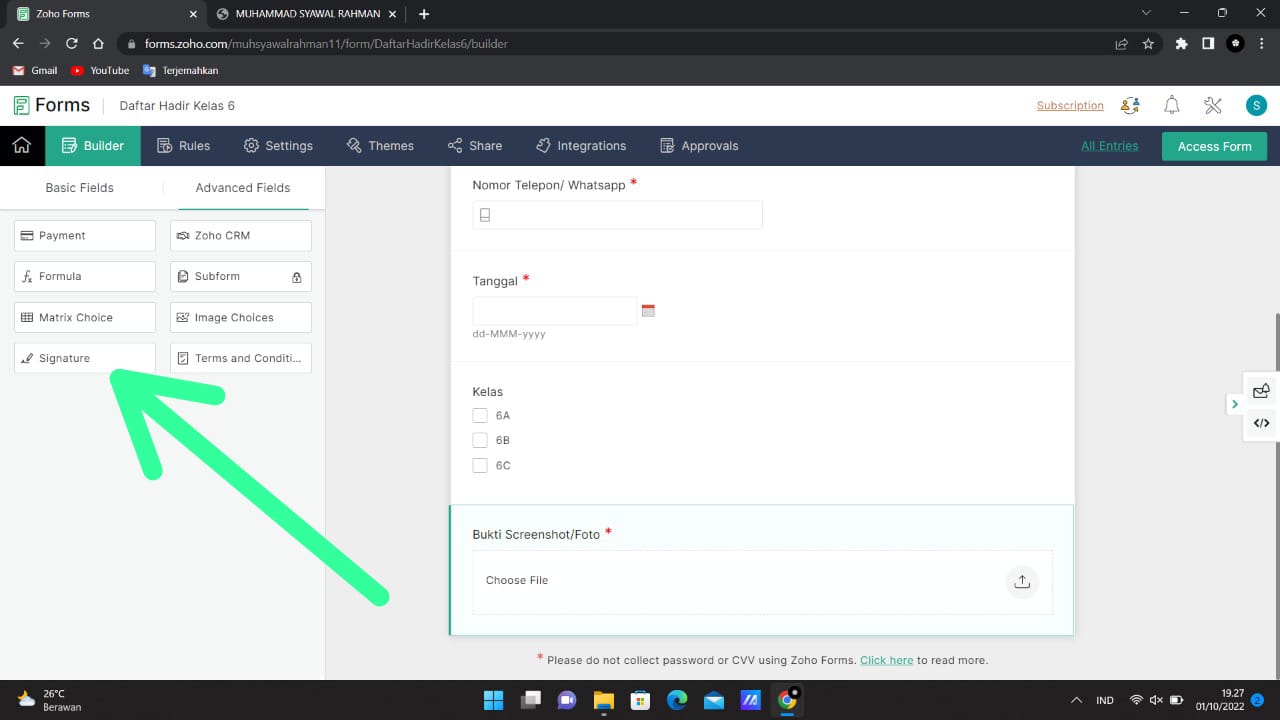
14. Untuk memperindah absensi onlne kita, kita masuk ke "Themes"
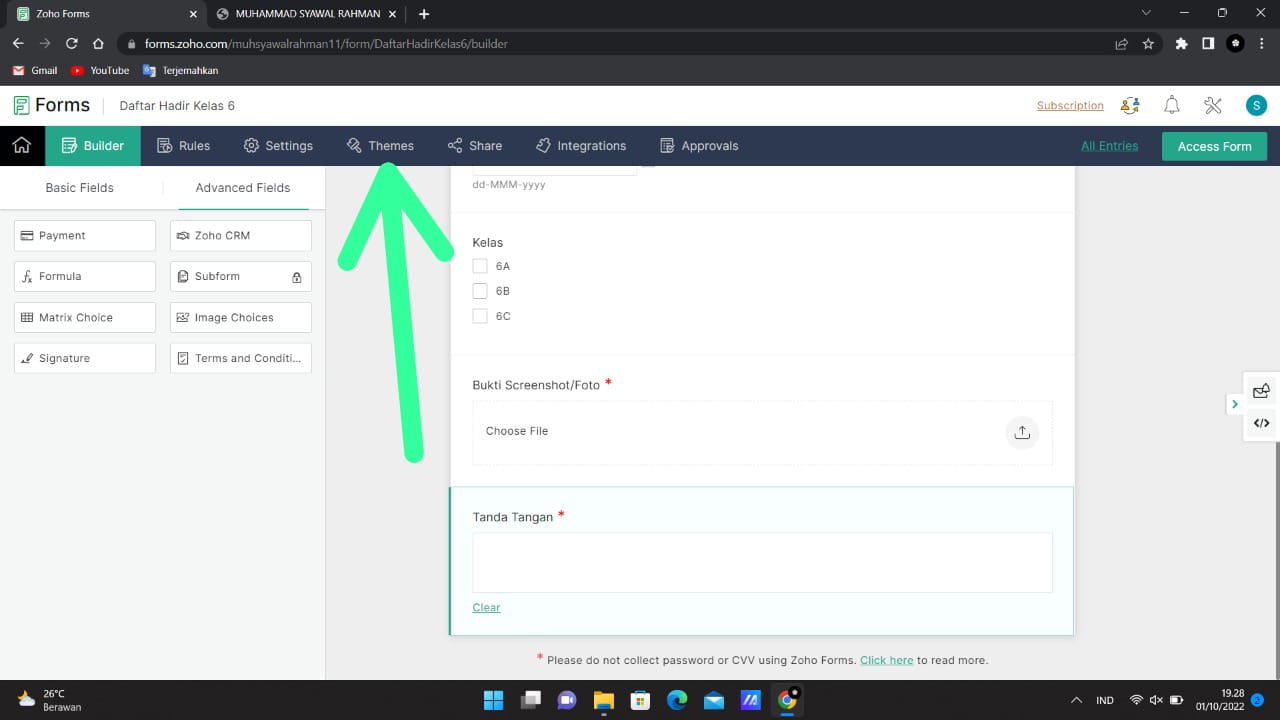
15. Disini tersedia banyak tema yang bisa kita gunakan gratis, setelah itu kita masuk ke kolom "Share"
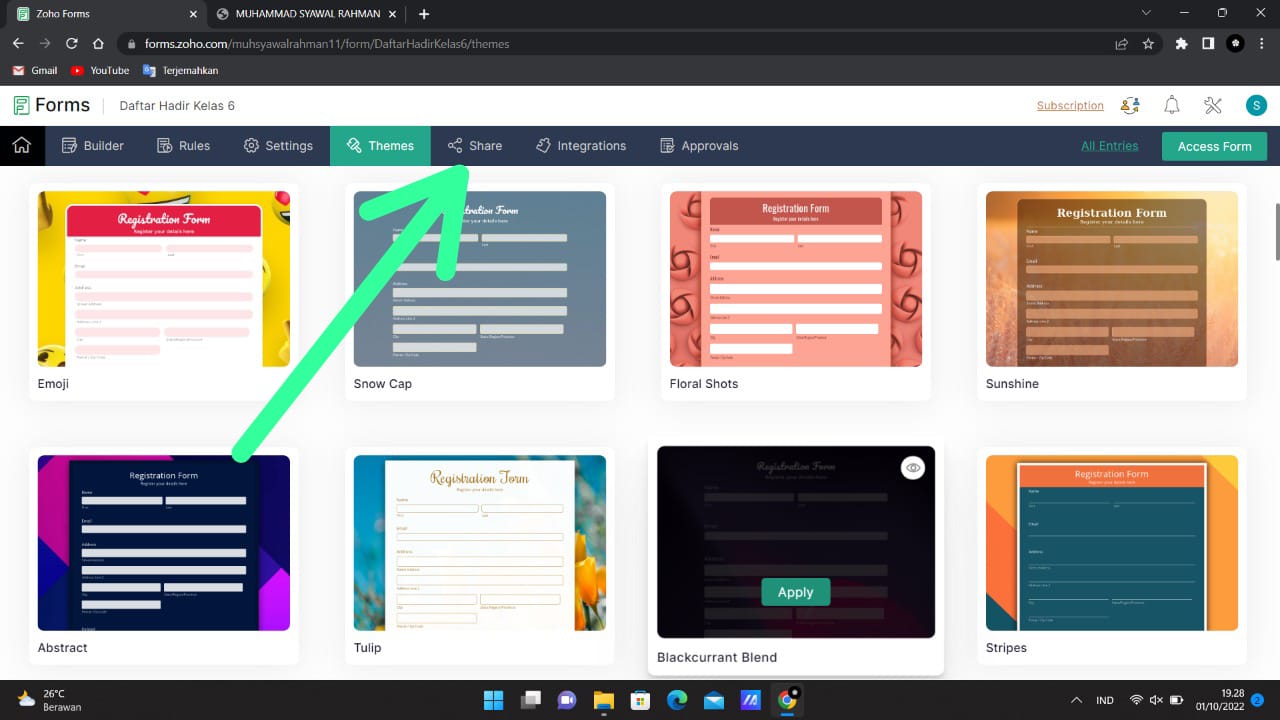
16. Kemudian Kita Copy Link tersebut untuk di bagikan ke peserta didik, Absensi Online nya pun siap digunakan
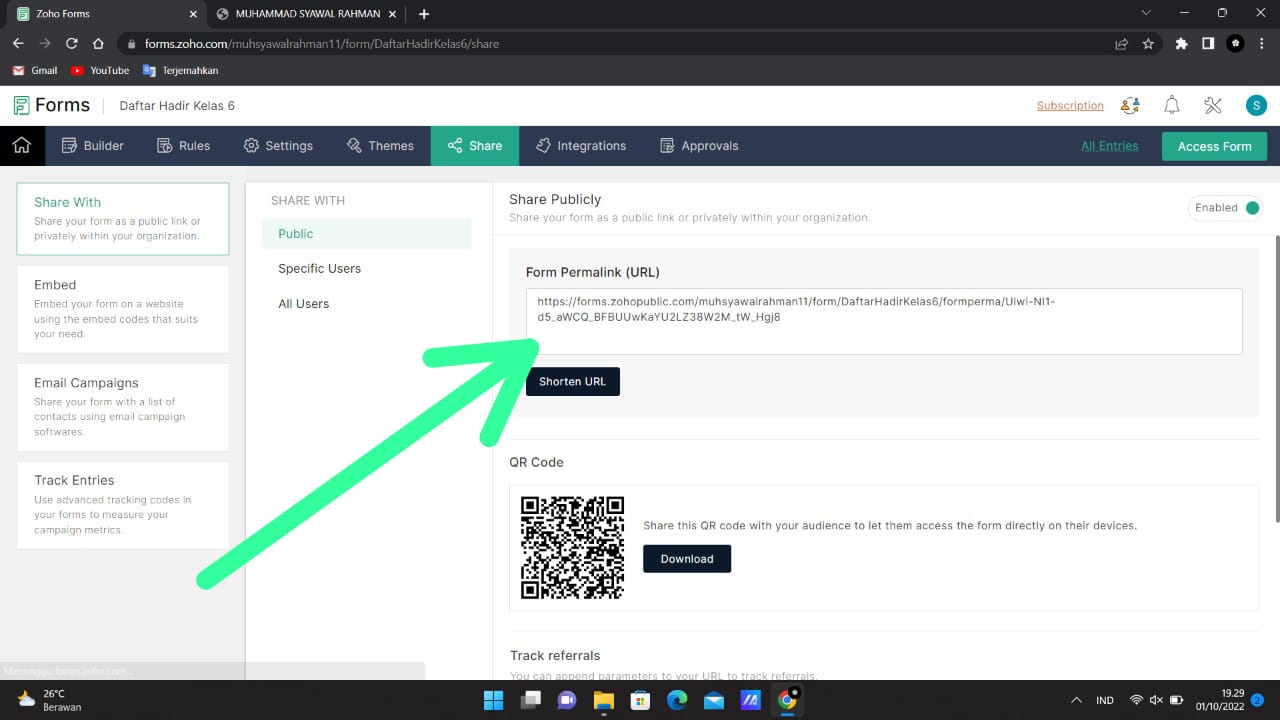
Berikut ini absensi online yang sudah kita buat tadi
https://forms.zohopublic.com/muhsyawalrahman11/form/DaftarHadirKelas6/formperma/Ulwi-NI1-d5_aWCQ_BFBUUwKaYU2LZ38W2M_tW_Hgj8
Kategori
- Masih Kosong
Blogroll
- Masih Kosong